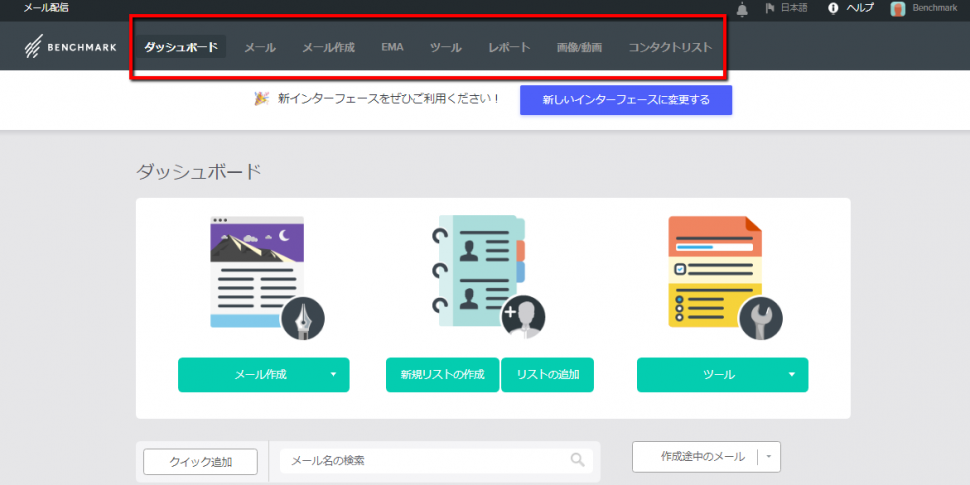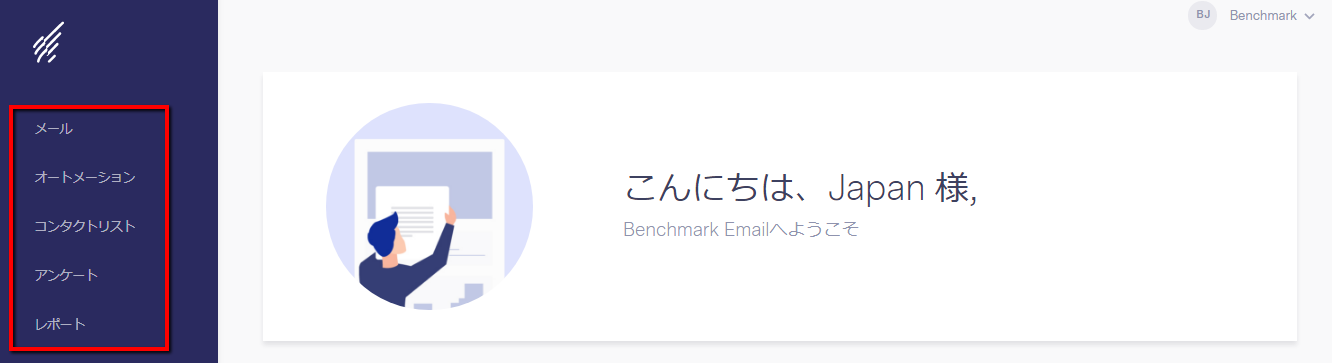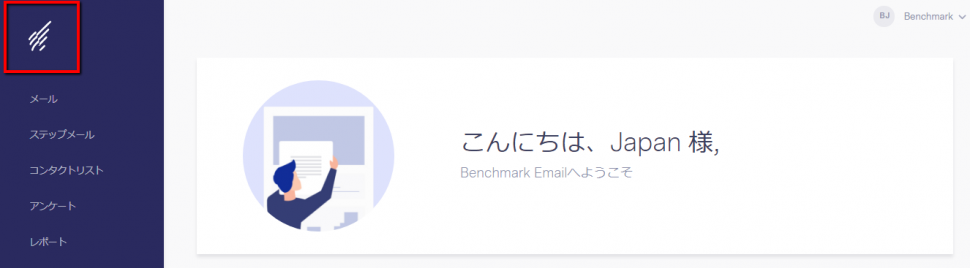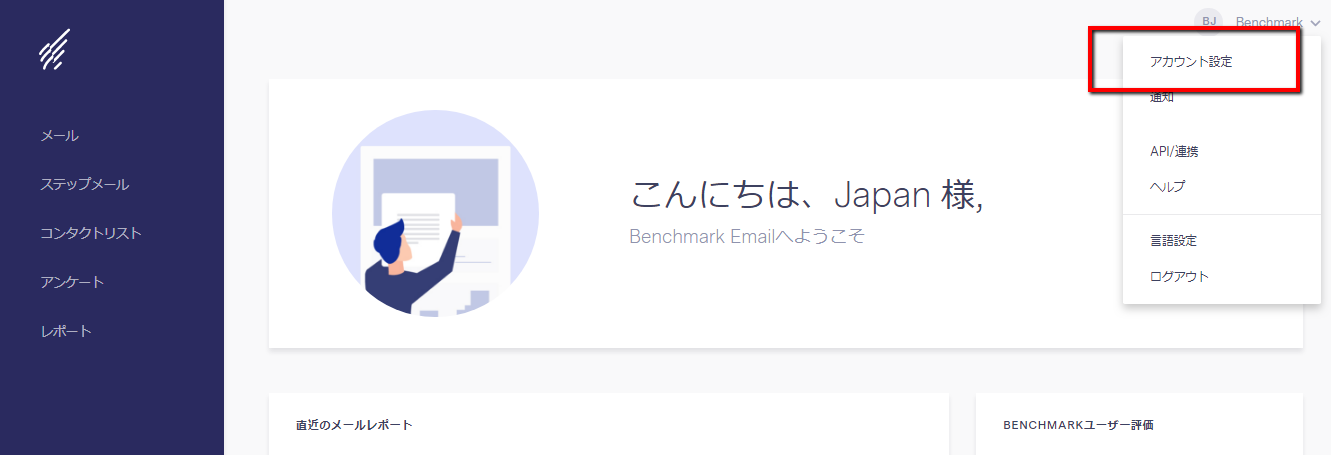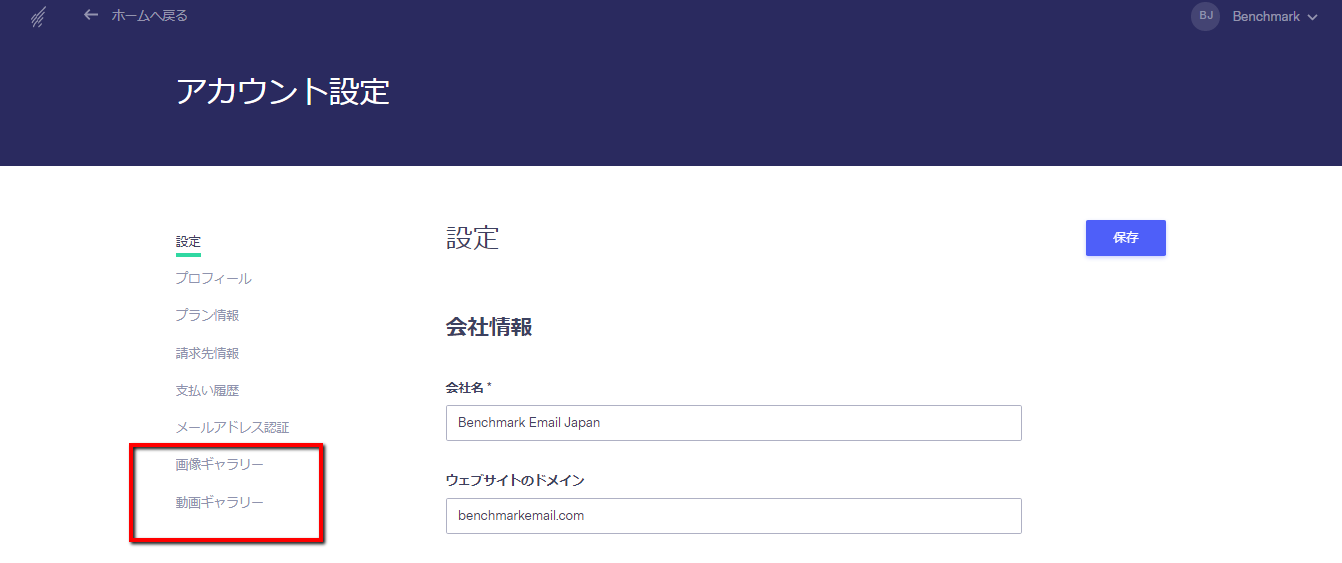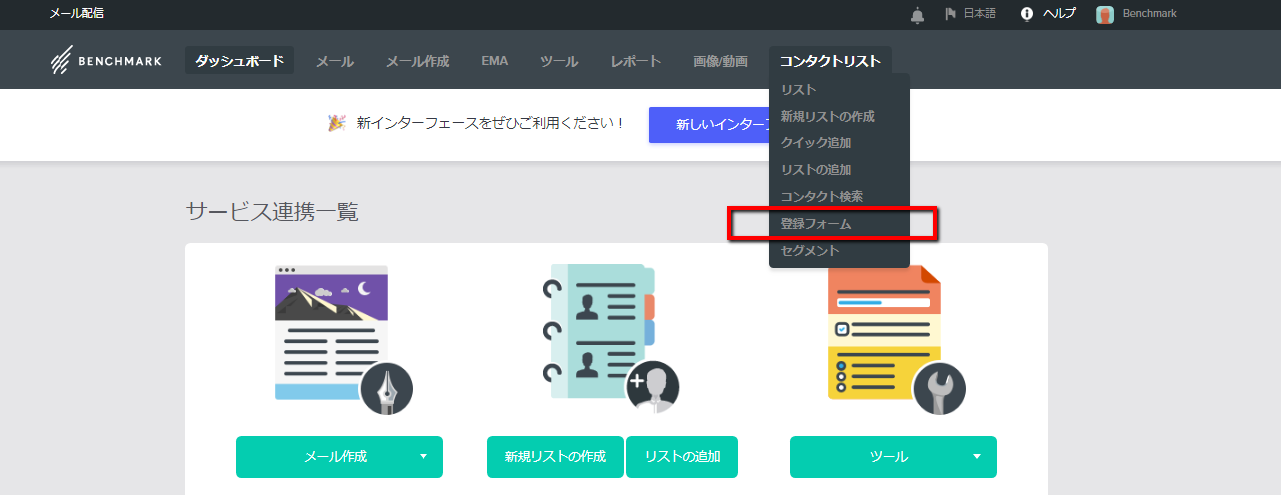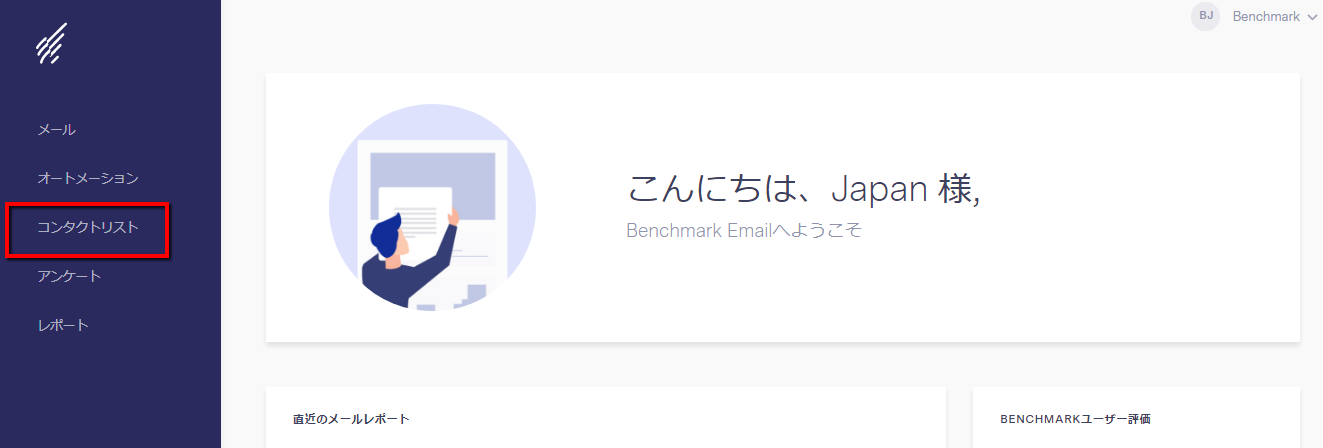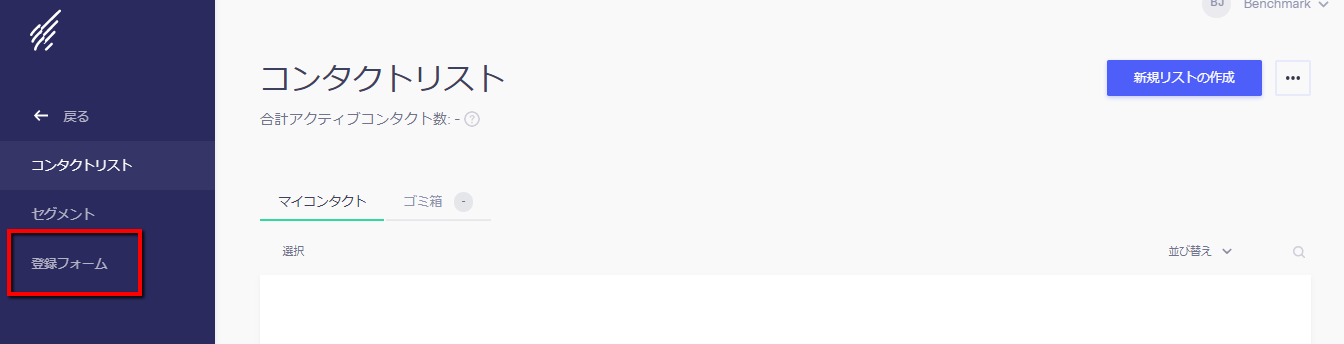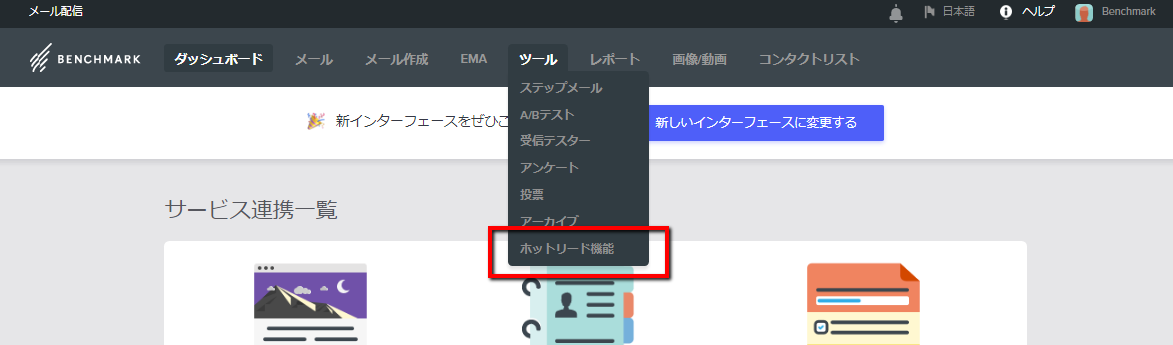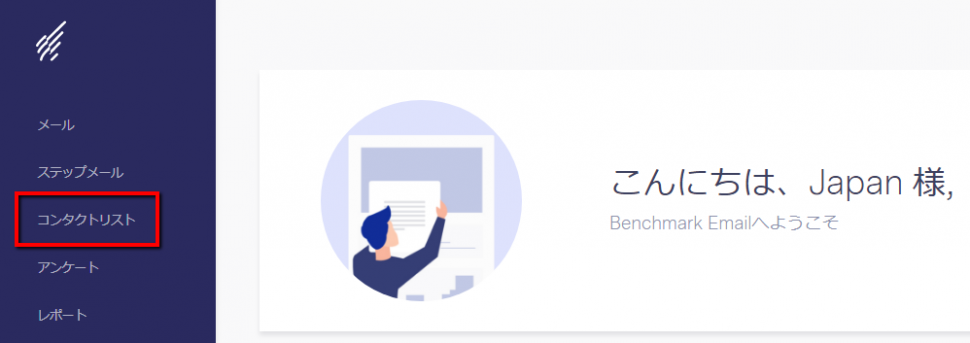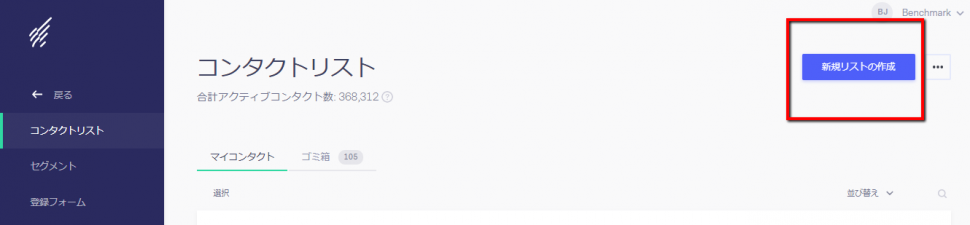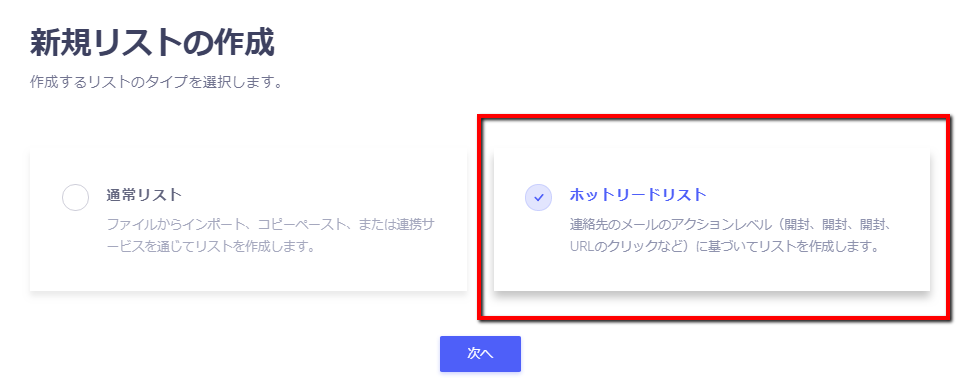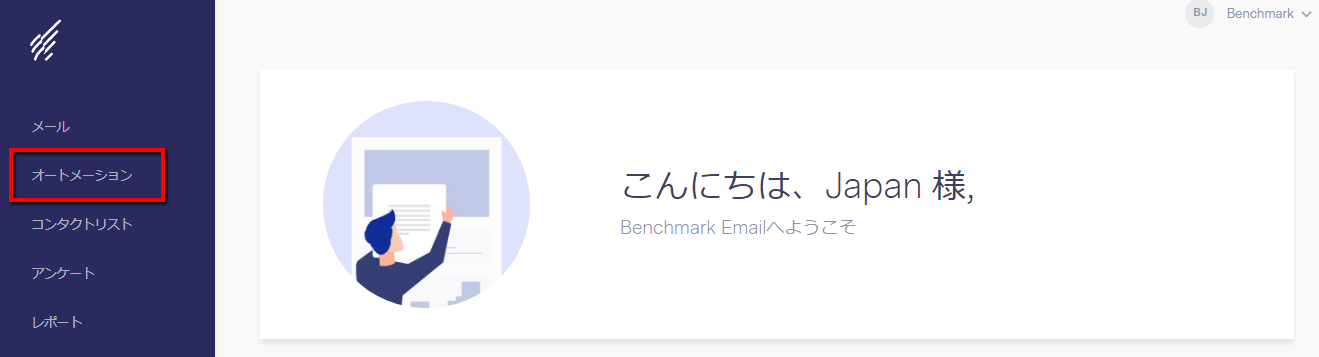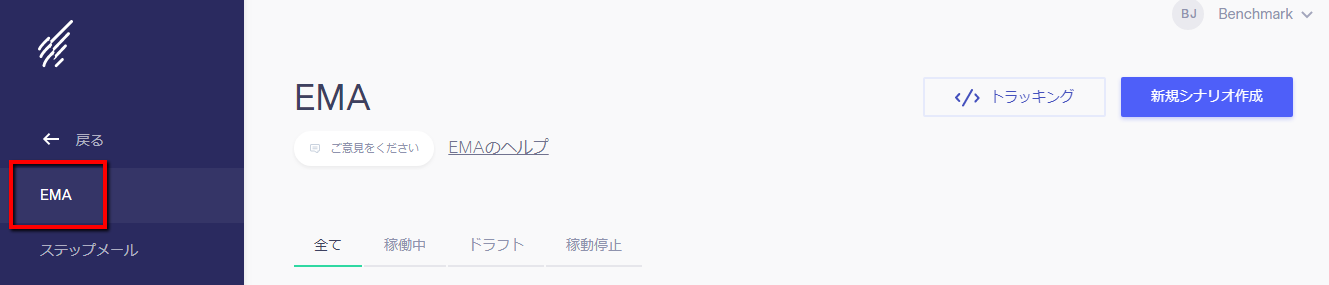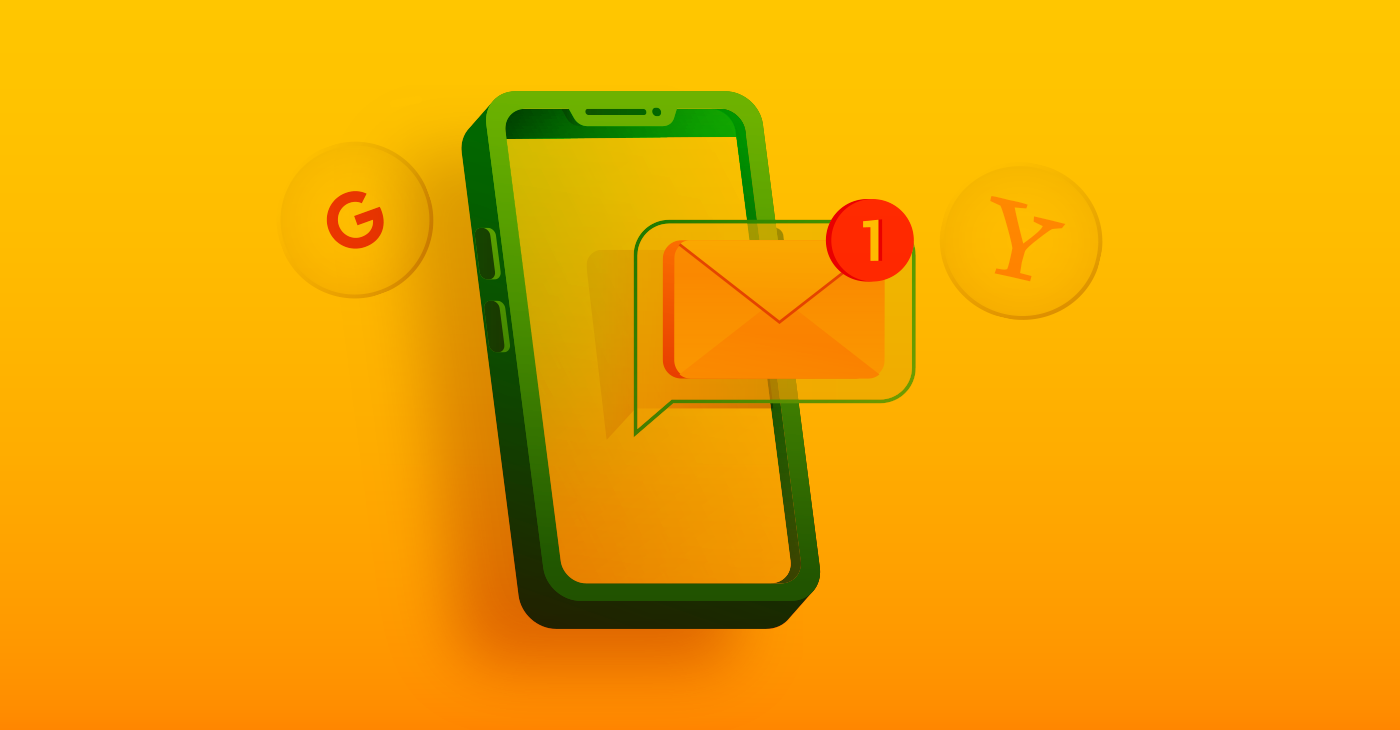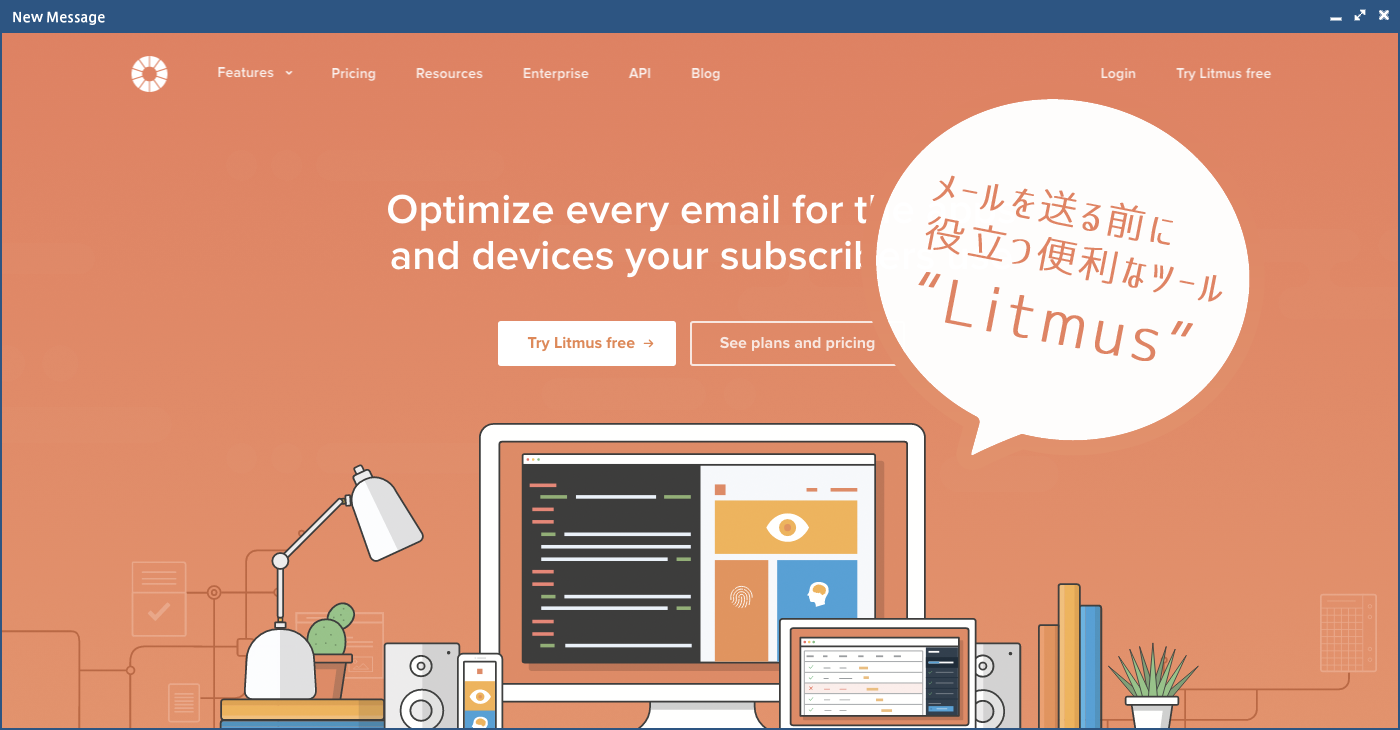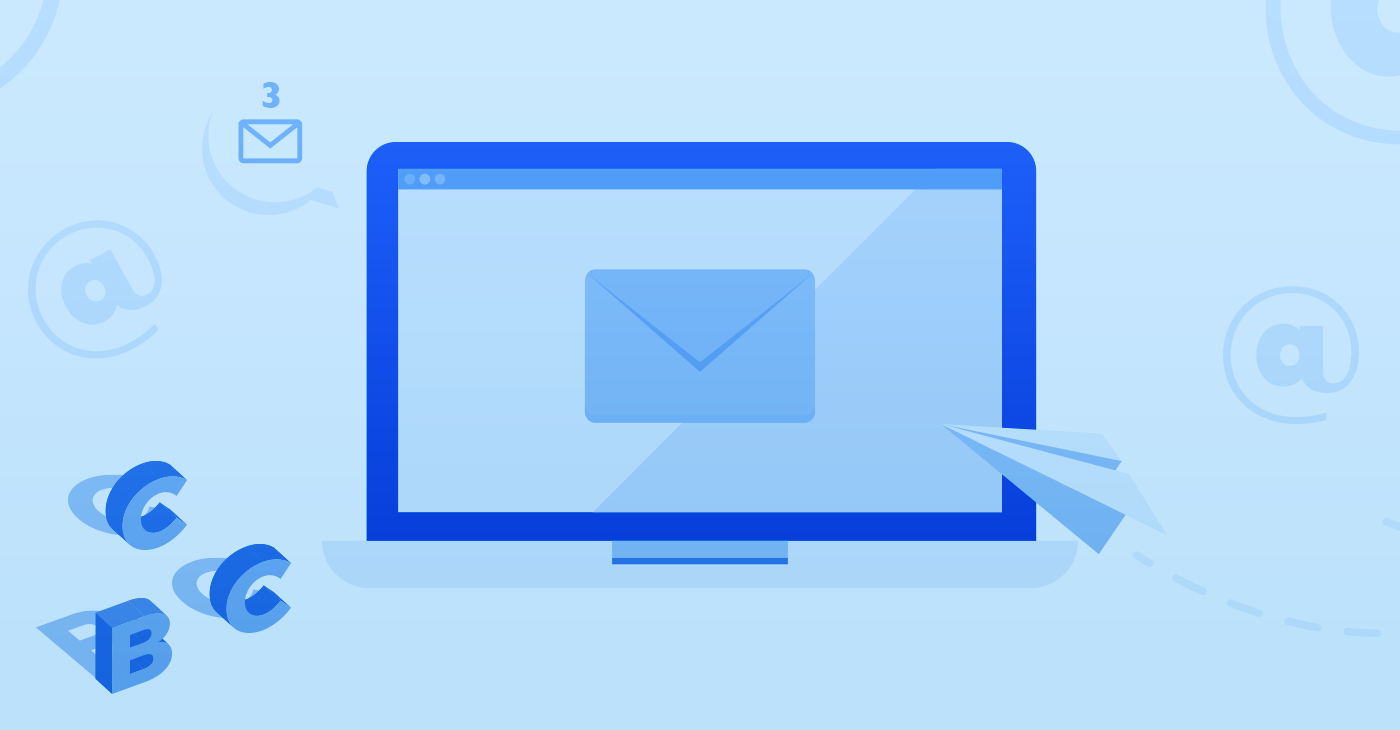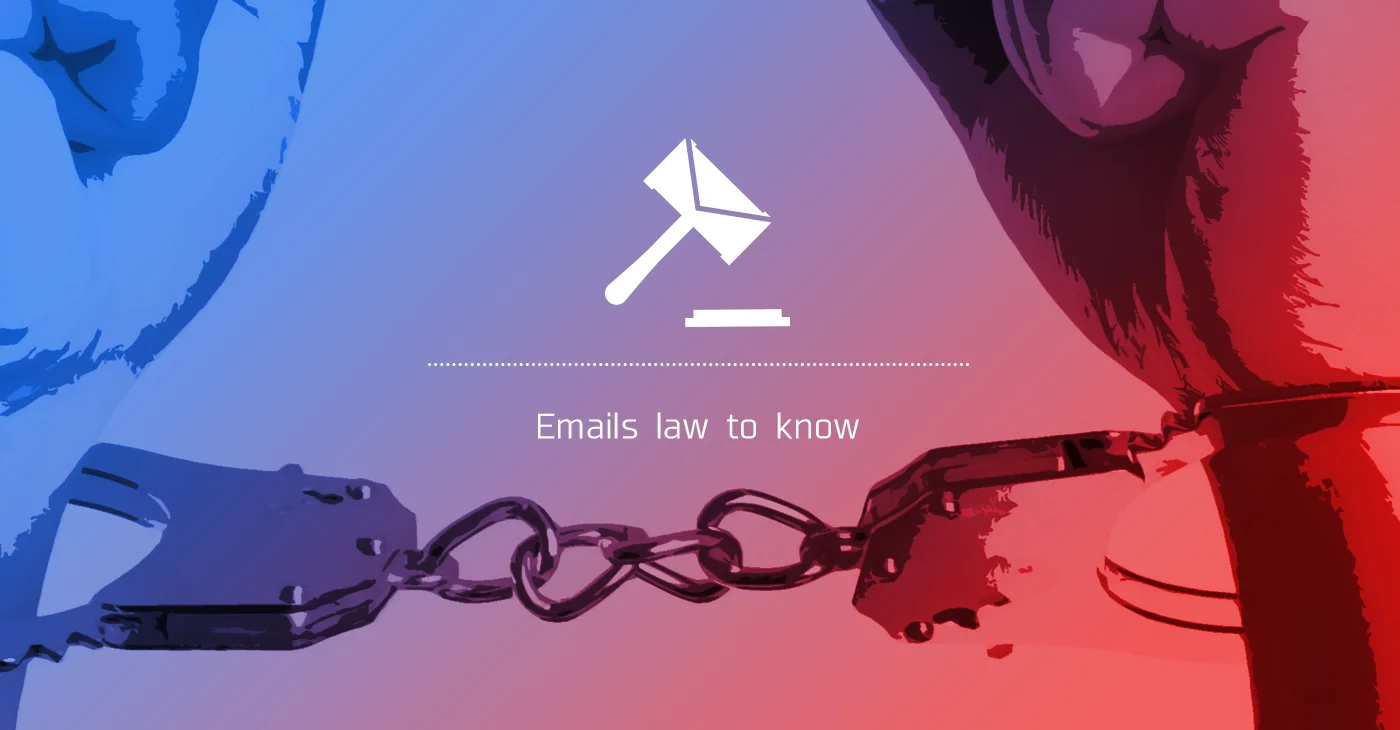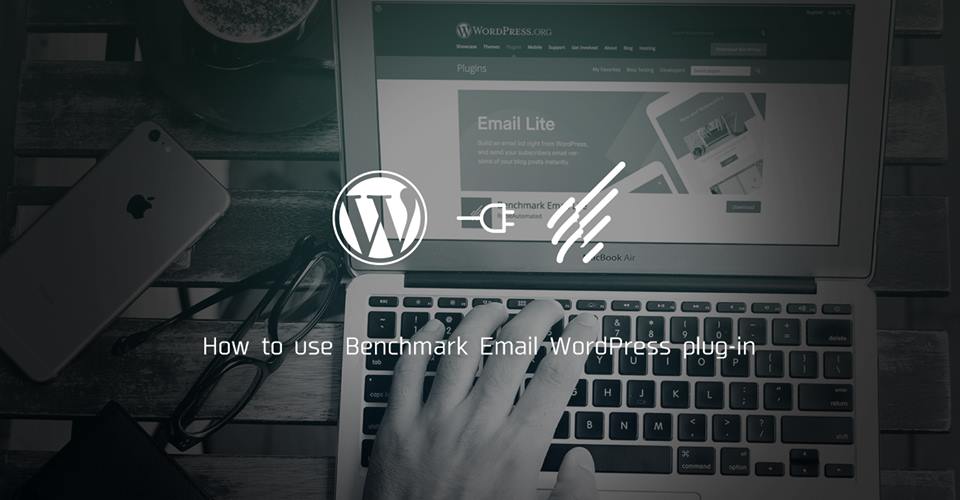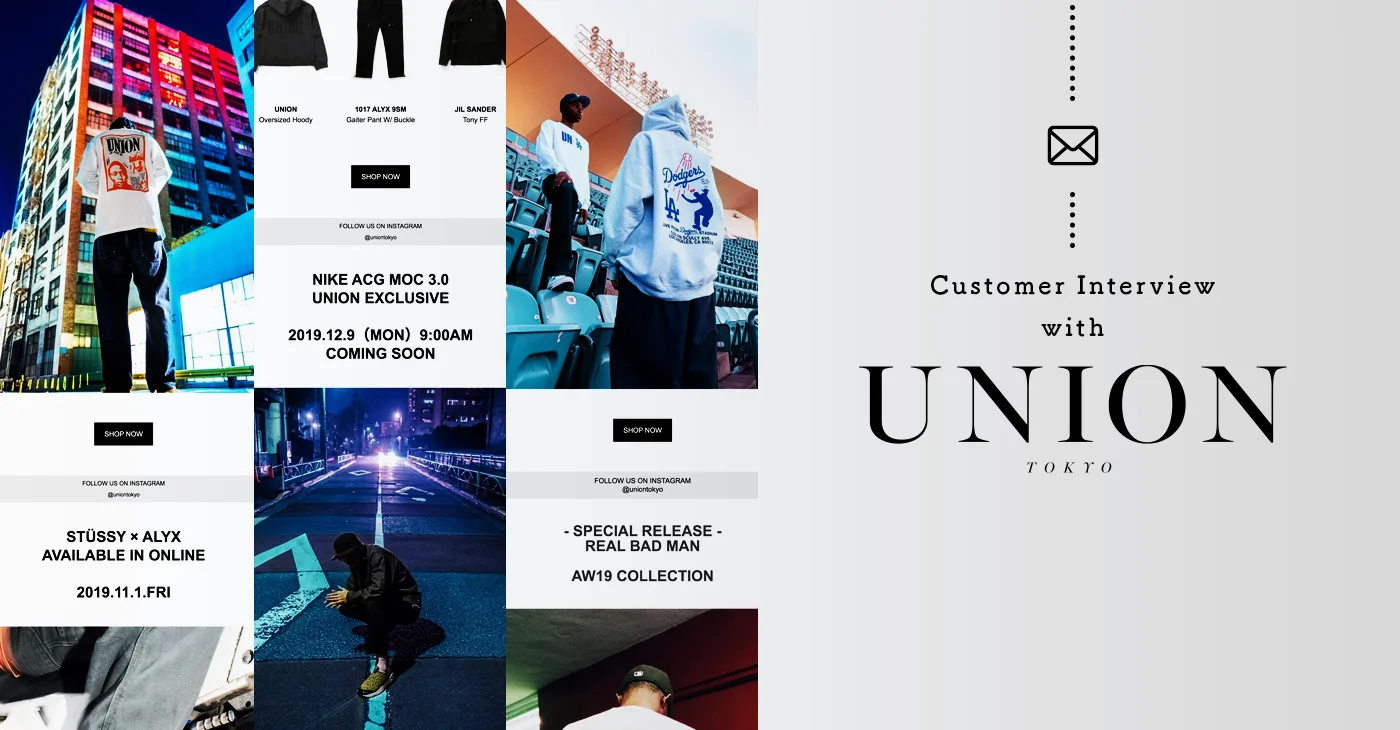Benchmark Emailは2018年から操作性の向上を目的とした新しいユーザーインターフェイス(以下UI)への移行を行わせていただいておりますが、旧UIでの操作に慣れていただいているユーザー様には面倒をおかけすることもあるかと存じます。貴重なご要望もたくさんいただいており、引き続き改良を進めて行くと共に、FAQなどで用いている画像の差し替えも順次進めてまいります。
本日は特にお問い合わせを多くいただいております、新UIへの移行時に変更となった各機能へのリンク(ナビゲーション)についてまとめました。
目次
ダッシュボードについて
旧UIでは8つのナビゲーションがございました。
-ダッシュボード
-メール
-メール作成
-EMA
-ツール
-レポート
-画像/動画
-コンタクトリスト
ここから、「ダッシュボード」「メール作成」「EMA」「ツール」「画像/動画」の5つがなくなり、一方で「アンケート」と「オートメーション」の2つが追加され、結果的に新UIのダッシュボードではナビゲーションは5つとなりました。
-メール
-オートメーション
-コンタクトリスト
-アンケート
-レポート
具体的な変更箇所について
ここからは新UIで減ったナビゲーションがどこに移動したのかを中心にご説明いたします。
ダッシュボードへのリンク
左上の「ロゴ」のクリックへと変更となりました。
「メール作成」
新UIの「メール」内に移動しました。
「画像/動画」
新UIの右上の「アカウント設定」内へと移動しました。
「アカウント設定」をクリックすると左下に表示されます。
「登録フォーム」について
旧UIで「コンタクトリスト」内にあった「登録フォーム」ですが、リストを増やす機能であるため、新UIでも引き続き「コンタクトリスト」内に設置しています。こちらは移動はしていませんがお問い合わせを多くいただくために記載いたしました。
旧UIでは「ツール」内にあった登録フォームですが
新UIでは「コンタクトリスト」をクリックすると
左下に表示されます
「ホットリード」について
旧UIでは「ツール」内にあったホットリード機能ですが、メールを開封・クリックしたユーザーを抽出してコンタクトリストを生成する機能であることから、新UIでは「コンタクトリスト」内へと移動しました。
旧UIでは「ツール」内にあったホットリード
新UIでは「コンタクトリスト」をクリックし
「新規リストの作成」をクリックすると
「ホットリード」が表示されます
(参考)ホットリード機能とは?
「EMA」について
「EMA」は配信を自動化する機能であるため、ステップメールと共に「オートメーション」内に移動しました。
「オートメーション」をクリック
(参考)EMAとは?
最後に
当記事はご要望に応じて随時追加していければと思います。
引き続きBenchmark Emailをよろしくお願いいたします。
こちらの記事も是非ご覧になってください。
こんな機能があったんだ!?2017年機能アップデートまとめ
メルマガデザインの作り方「Benchmark Email編」